パワーポイントで指定したサイズの画像を作る
はじめに
私が頻繁に実践を投稿している、Microsoft Educator Communityでは、サイズが違う5つの画像を用意しなければなりません。
パワーポイントで作ると、とても楽なので、その手順をお伝えします。
手順
デザインの画面で、スライドのサイズをクリックし、ページ設定をクリックします。
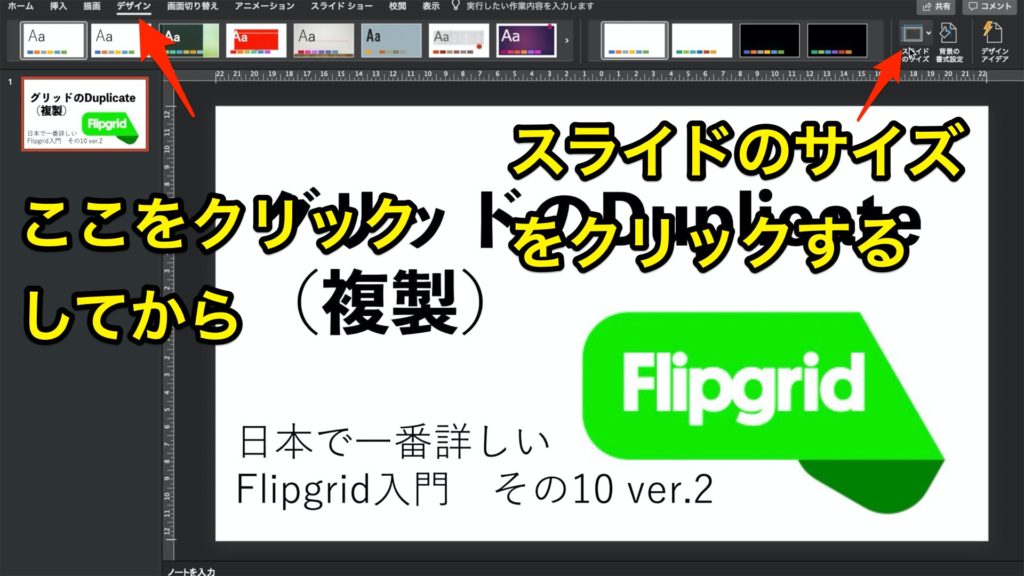
スライドの幅と高さに、作りたい画像のサイズを入力します。数値の末尾にpxをつけます。自動でセンチメートルに換算されます。
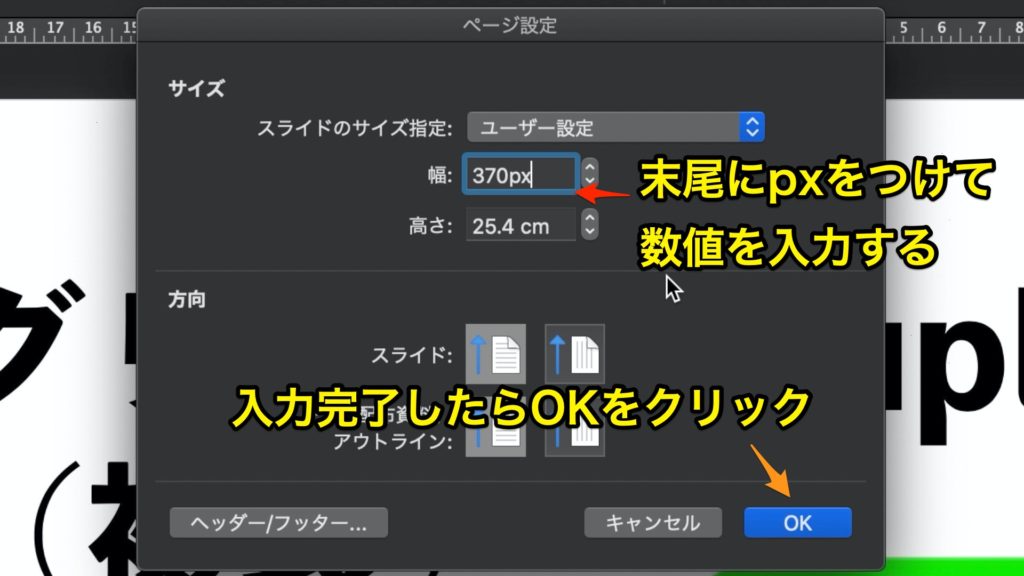
スライドに配置している画像や文字をちょうどよく拡大・縮小するかどうか聞いてくるので、倍率をクリックします。
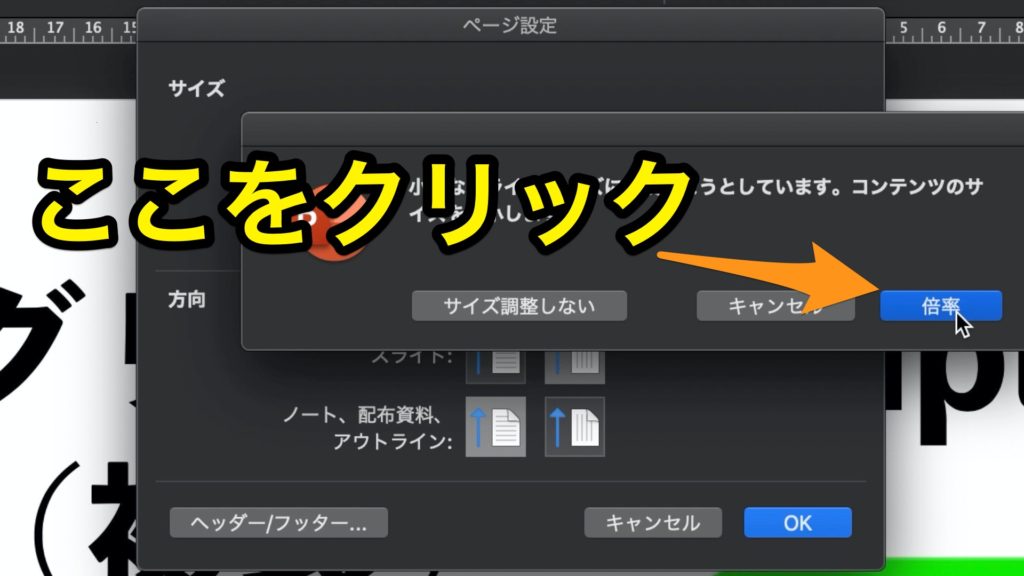
370ピクセル四方の正方形になりました。ファイルをクリックして、エクスポートをクリックします。
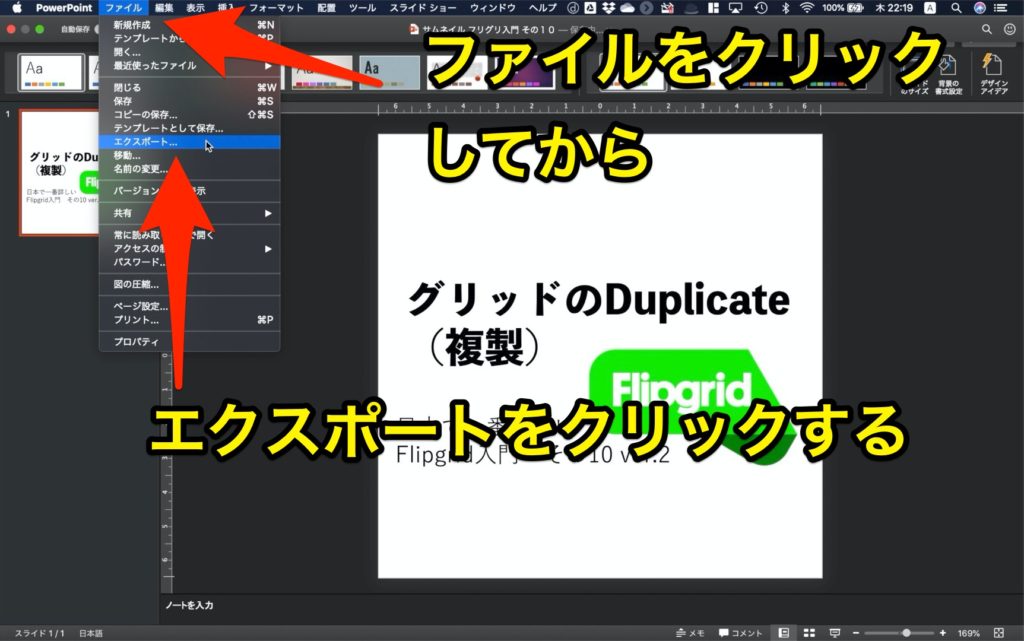
ファイル形式、出力サイズ、ファイル名を指定して、エクスポートをクリックしましょう。
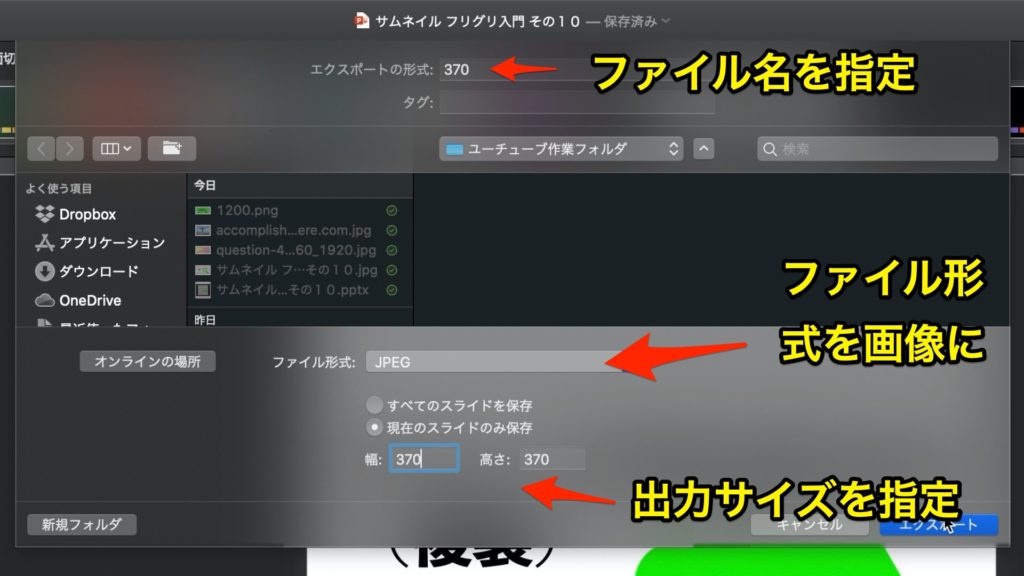
最後に
アイコンをクリックするか、ショートカットで、元に戻してから、同じ作業を繰り返し、別のサイズの画像を作ります。
単純作業の繰り返しなので、VBAマクロを組めば、もっと簡単にできそうです。







 青森県公立小学校教諭
青森県公立小学校教諭